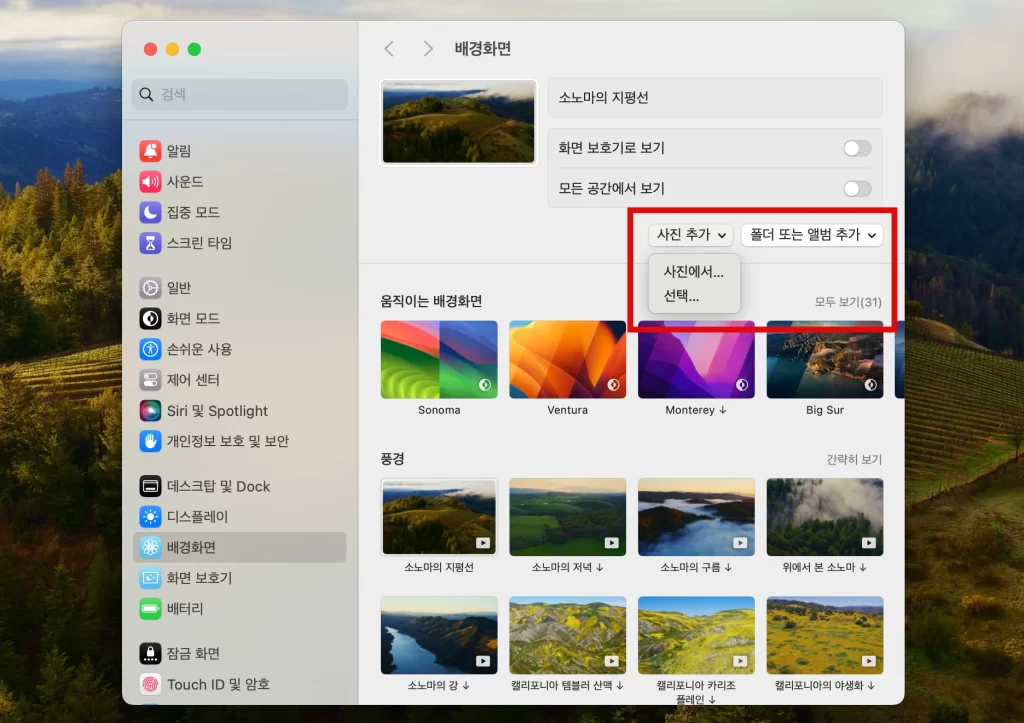맥북에는 기본적으로 내장된 고품질 배경화면이 많습니다. 그중 골라서 사용하셔도 되고 가지고 있는 이미지를 배경화면으로 지정할 수도 있습니다.
command + 스페이스바로 스포트라이트를 켜고 배경화면으로 들어갑니다.
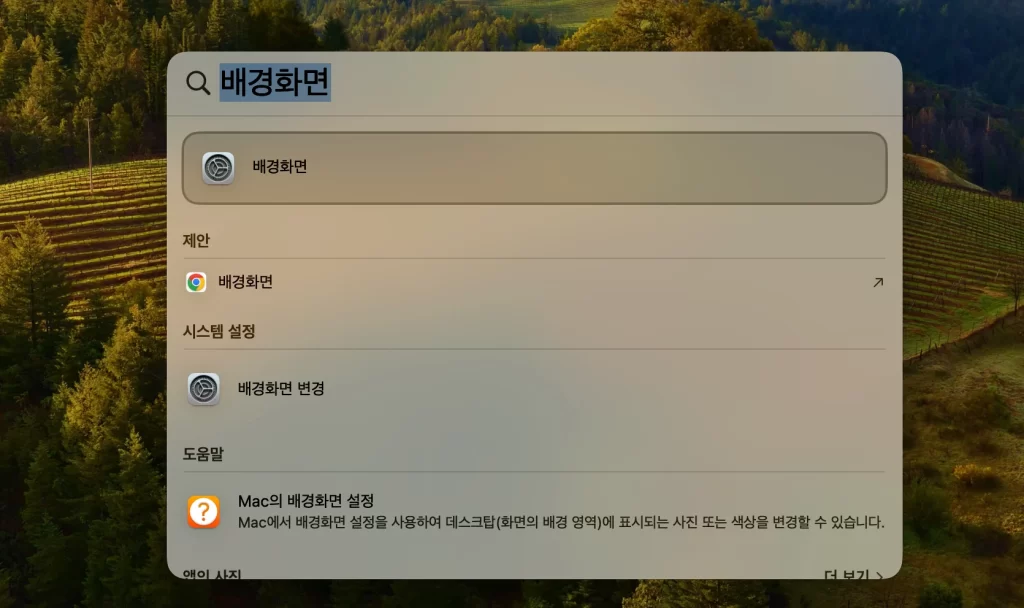
선택할 수 있는 배경화면이 확인됩니다. 원하는 이미지를 골라서 선택하면 바로 다운로드를 시작하고 금방 적용됩니다.
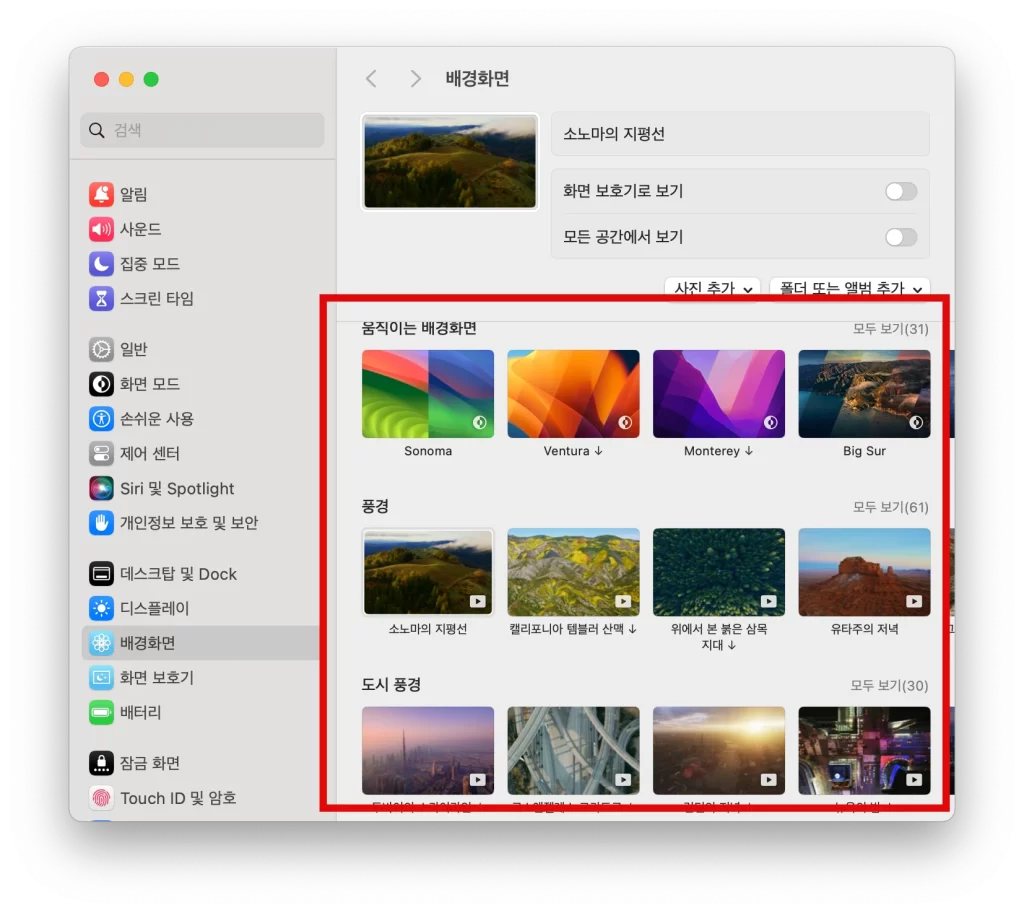
사진 추가로 가지고 있는 사진을 배경화면으로 지정할 수 있습니다.
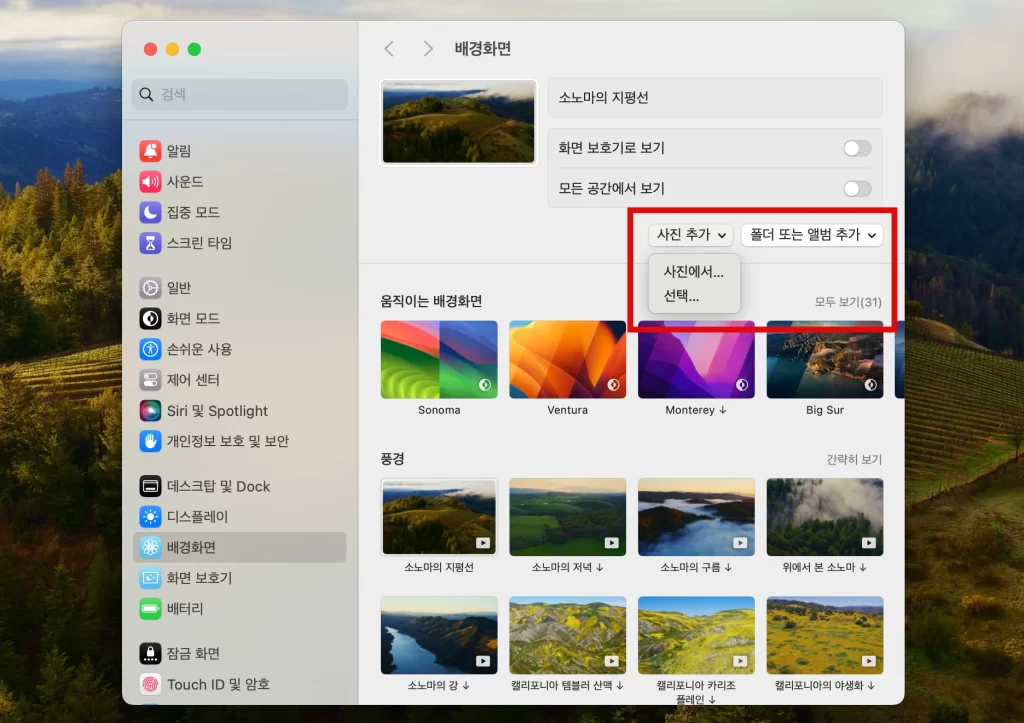
맥북에는 기본적으로 내장된 고품질 배경화면이 많습니다. 그중 골라서 사용하셔도 되고 가지고 있는 이미지를 배경화면으로 지정할 수도 있습니다.
command + 스페이스바로 스포트라이트를 켜고 배경화면으로 들어갑니다.
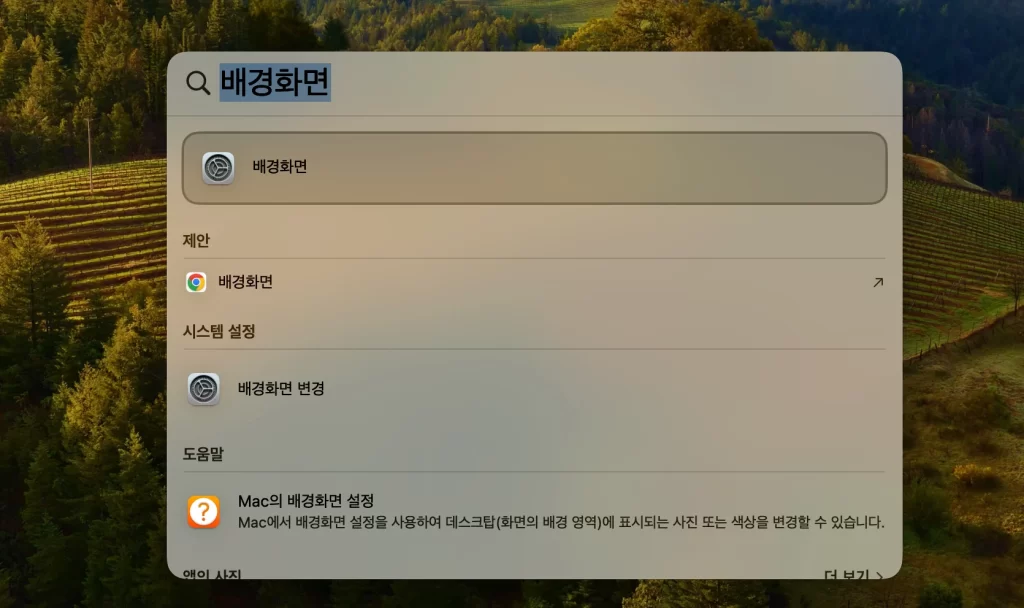
선택할 수 있는 배경화면이 확인됩니다. 원하는 이미지를 골라서 선택하면 바로 다운로드를 시작하고 금방 적용됩니다.
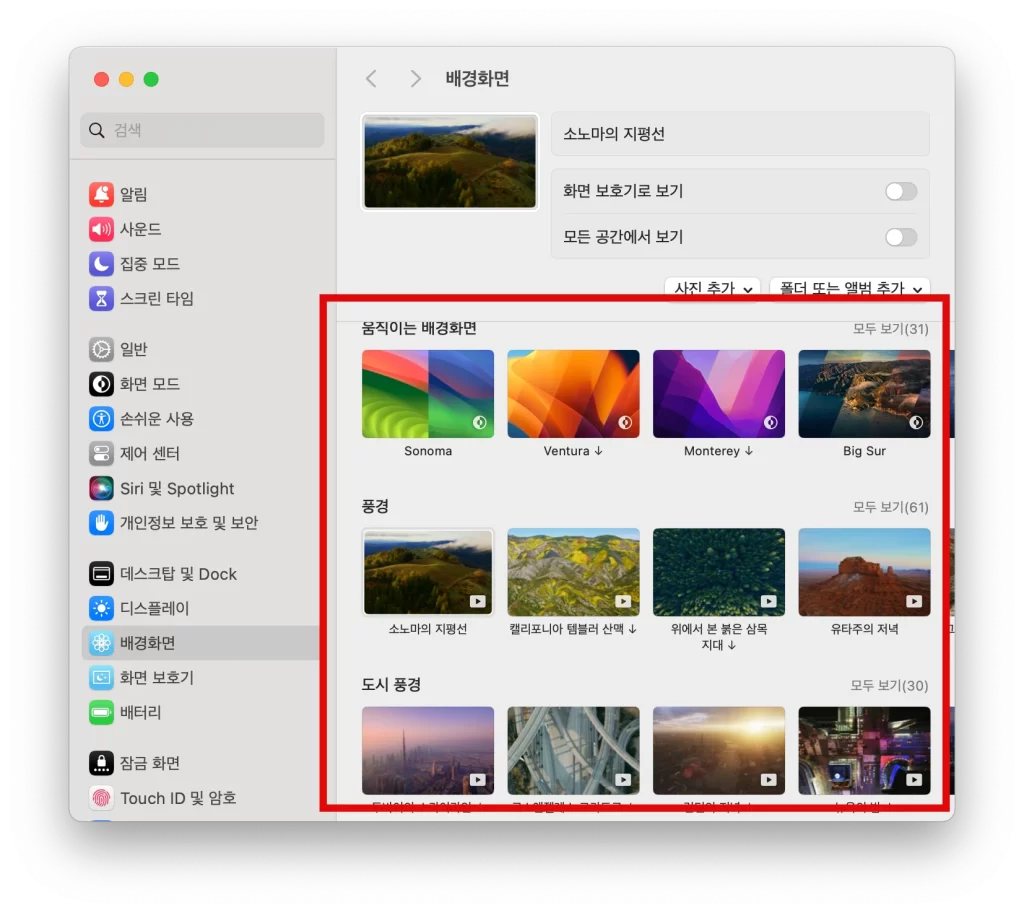
사진 추가로 가지고 있는 사진을 배경화면으로 지정할 수 있습니다.